Här har vi samlat information kring signering. Längst ner finns information om inställningar kring signering för administratörer.
Om du har rättigheten att signera en order ser du knappen Signera längst ner på en order eller ett utfört serviceprotokoll. En popup öppnas där du signerar. Ditt namn är förifyllt. Blir du inte nöjd klickar du på Rensa och gör om signaturen.
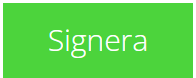
Har ni inställningen att även en kund ska signera ordern, signerar du först och lämnar sedan över din enhet till kunden som signerar.
Ta bort (rensa) signatur
Om du ska ta bort eller ändra på en artikel efter att du signerat klickar du på bilden av signaturen till höger om artikeln. En popup visas. Klicka på Rensa signatur.

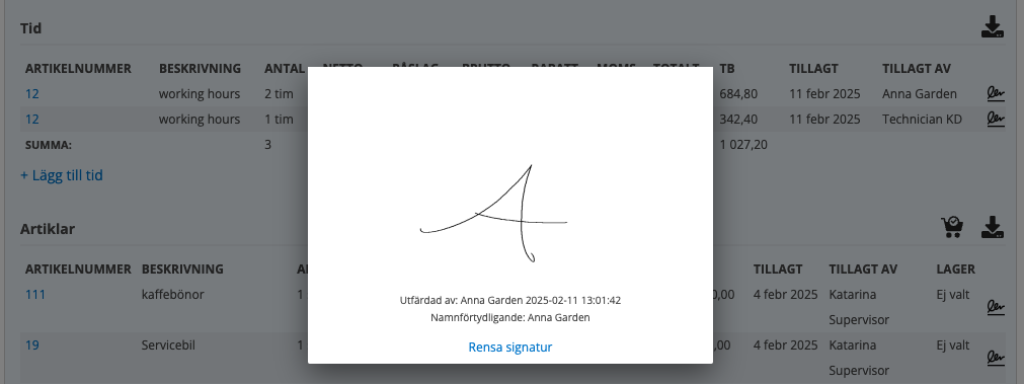
Rensa alla signaturer
Behöver du rensa alla signaturer på ordern klickar du på knappen Rensa signaturer längst ner på ordern.
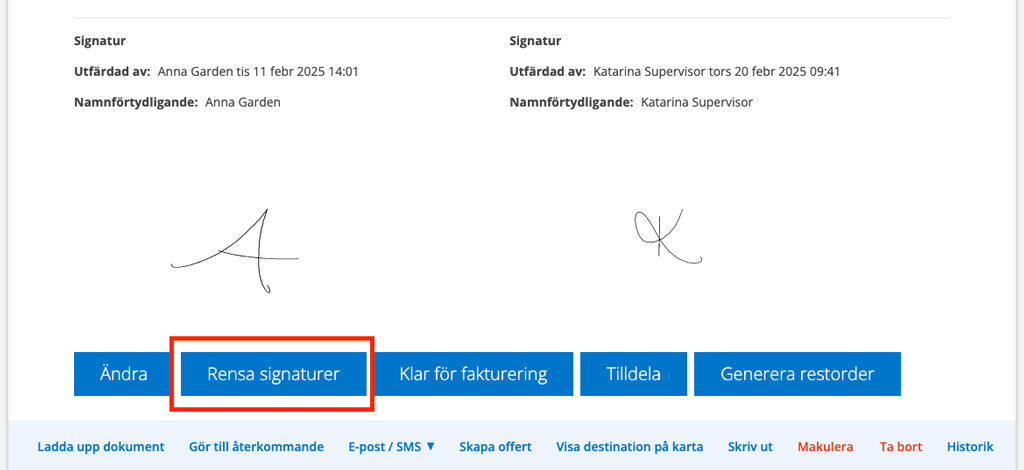
I vissa lägen kan du behöva rensa signatur på artikelrad och klicka på Rensa alla.
Noterar: Kundens signatur rensas aldrig. Behöver kunden signera igen skriver kunden en till signatur.
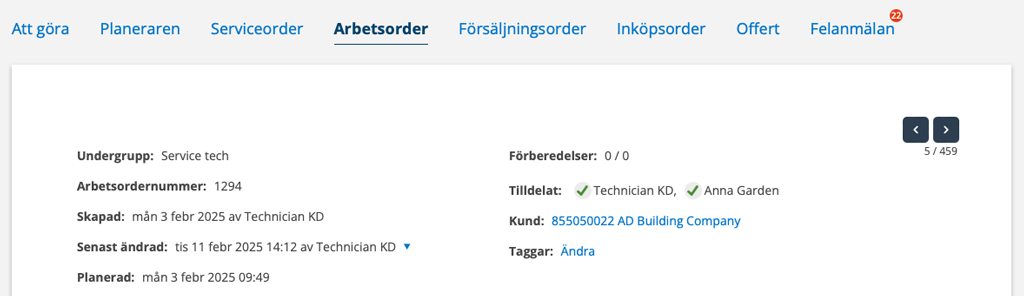
Så här gör du som är tekniker för att klarmarkera din del
Detta är en rättighet. Ser du inte knappen Klarmarkera har du inte möjlighet att signera din del.
Du behöver vara tilldelad ordern som du ska klarmarkera. Du kan tilldela dig själv ordern. Har du inte den rättigheten behöver en arbetsledare göra det.
När du är klar med din del klickar du på Klarmarkera. Signeringsrutan öppnas och du fyller i din signatur.
En grön bock före ditt namn i Tilldelat: visar att du har signerat (klarmarkerat) din del av ordern.
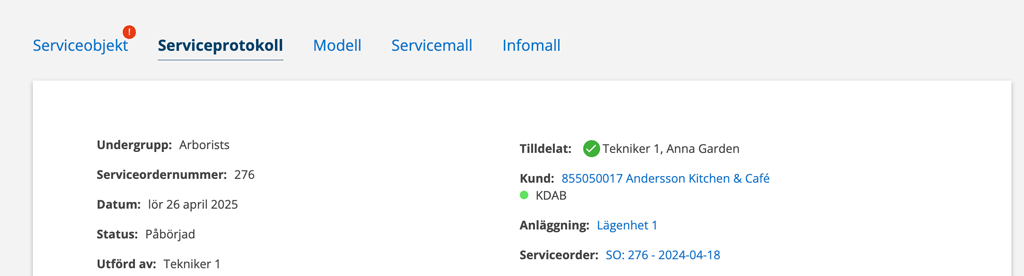
Tänk på att du måste klicka på klarmarkera först, därefter signerar du ordern. Är du sista teknikern att klarmarkera eller är ensam att jobba på ordern signeras hela ordern och den kan sättas till Klar för fakturering.
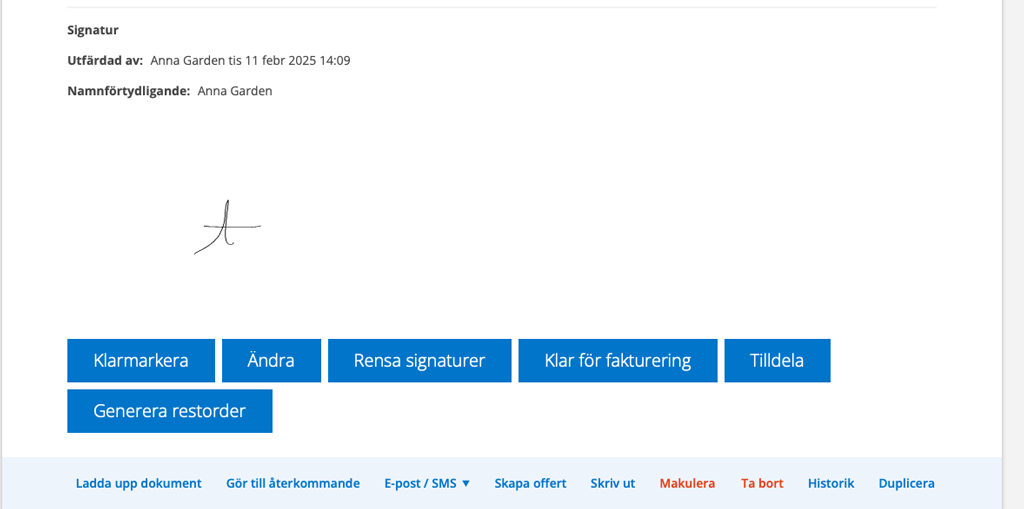
Under Tilldelat i övre högra spalten markeras alla som klarmarkerat med en grön bock.
Spara din signatur
Trött på att skriva signaturen? Spara din signatur i din kontoinställningar så läggs den till automatiskt när du klickar på Signera.
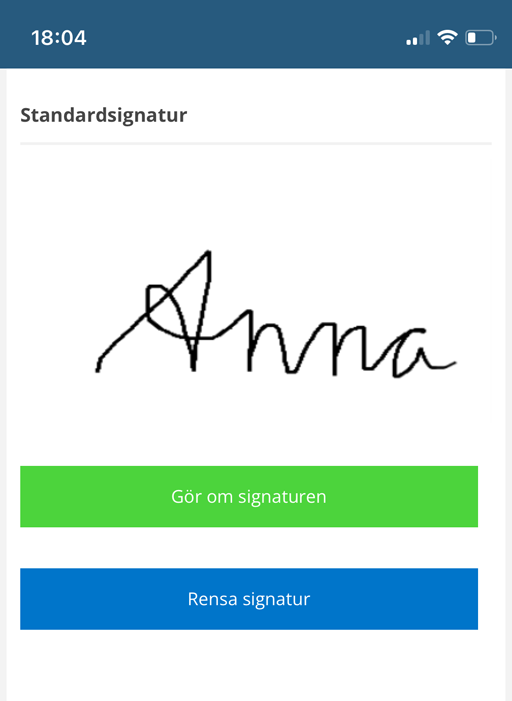
Gör så här:
- Klicka på ditt användarnamn. På dator hittar du det överst till höger. I mobil längst ner i menyn.
- Klicka på Skapa en signatur. Den vanliga signeringsrutan öppnas.
- Skriv din signatur.
- Spara.
Blir du inte nöjd är det bara att göra om. Ångrar du funktionen klickar du på Rensa signatur.
Information för administratörer angående inställningar
Användarinställningar – Signera
(Kräver admin-rättighet)
Om en tekniker ska kunna signera sina ordrar krävs användarrättigheten att signera.
- Gå till Gruppinställningar
- Klicka på ett användarnamn som ska ha rättighet att signera.
- Välj Ändra rättigheter
- Under Arbetsorder och/eller Serviceprotokoll markerar du ”Signera”.
- Användaren ser nu en ny knapp på ordrar märkt Signera.
Rättigheten att ta bort (rensa) signaturer hittar du under rubriken Övrigt. Inställningen ger användaren rätt att rensa signaturer överallt i systemet.
Användarinställningar – Klarmarkera min del
(Kräver admin-rättighet)
Ska var och en som jobbar på en order kunna klarmarkera sin del av arbetet?
Funktionen finns på Arbetsorder. Utveckling av samma funktion på Serviceorder är på gång.
Villkor: Teknikern måste vara tilldelad ordern.
Gör så här för att ställa in:
(Kräver admin-rättighet)
- Gå till Gruppinställningar
- Klicka på ett användarnamn som ska ha rättigheten.
- Välj Ändra rättigheter
- Under Arbetsorder markerar du ”Sätt enskild klar”.
- Nu kommer användaren att se en ny knapp på ordern – Klarmarkera.
Använd kundsignering på SO och AO
(Kräver admin-rättighet)
Ska kunden signera efter utförd order?
Gör så här för att ställa in:
- Gå till Gruppinställningar – Modulinställningar – Arbetsorderinställningar respektive Serviceprotokollsinställningar
- Leta upp Signaturinställningar.
- Markera önskade inställningar.
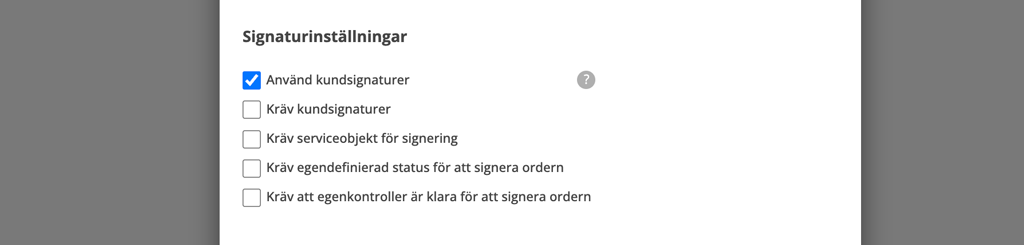
Inställningar för signatur på utskrifter
I Arbetsorderinställningar – Utskriftsinställningar finns inställningen:
- Visa signaturer (på utskrifter)
Digital signering av offert
Denna funktion gör att du kan skicka offert med e-post för signering digitalt direkt av kunden. Signeringen görs via en extern krypterad tjänst och varje signering har en unik ”nyckel” som sparas på offerten. När kunden godkänt och signerat offerten visas det genom att offerten byter färg till lila.
Inställning som krävs: Offertinställningar – Gruppinställningar – Använd extern signering
